Avaimen ja varmenteen muodostaminen verkkoyhteyksiä varten
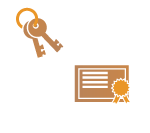 | Laite voi muodostaa avaimen ja varmenteen (palvelinvarmenteen) käytettäväksi salatussa TLS-liikennöinnissä. Jos haluat aloittaa salatun TLS-liikennöinnin välittömästi, on kätevää käyttää laitteeseen esiasennettua avainta ja varmennetta. Tarpeen vaatiessa voit käyttää pääkäyttäjää avaimen ja varmenteen muodostamiseen. Huomaa kuitenkin, että salattu TLS-liikennöinti ei ole käytettävissä pelkästään muodostamalla avaimen ja varmenteen. TLS:n avaimen ja varmenteen määrittäminen |
 |
Jos haluat käyttää palvelinvarmennetta CA-allekirjoituksella, sinun on muodostettava avain ja CSR, varmenteen sijasta. Avaimen ja CSR:n luominen |
1
Valitse  (Asetukset/Tallennus).
(Asetukset/Tallennus).
 (Asetukset/Tallennus).
(Asetukset/Tallennus).2
Valitse <Hallinta-asetukset>  <Laitehallinta>
<Laitehallinta>  <Varmenteiden asetukset>
<Varmenteiden asetukset>  <Luo avain>
<Luo avain>  <Verkkoliikennöinnin avaimen luominen>.
<Verkkoliikennöinnin avaimen luominen>.
 <Laitehallinta>
<Laitehallinta>  <Varmenteiden asetukset>
<Varmenteiden asetukset>  <Luo avain>
<Luo avain>  <Verkkoliikennöinnin avaimen luominen>.
<Verkkoliikennöinnin avaimen luominen>.3
Määritä avaimen tarvittavat kohdat ja valitse <Seuraava>.
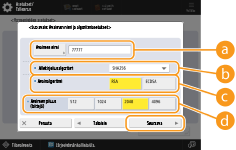
 <Avaimen nimi>
<Avaimen nimi>Syötä avaimelle nimi. Käytä nimeä joka löytyy helposti kun lista on näytössä.
 <Allekirjoitusalgoritmi>
<Allekirjoitusalgoritmi>Valitse allekirjoituksessa käytettävä hajautusalgoritmi. Käytettävissä olevat hajautusalgoritmit vaihtelevat avaimen pituuden mukaan (Tekniset tiedot). Avaimen pituus 1024 bittiä tai enemmän voi tukea SHA384 ja SHA512 hajautusalgoritmeja. Jos <RSA> on valittu kohdassa  ja <Avaimen pituus (bittejä)> -asetuksena on <1024> tai suurempi kohdassa
ja <Avaimen pituus (bittejä)> -asetuksena on <1024> tai suurempi kohdassa  , SHA384- ja SHA512-hajautusalgoritmit ovat valittavissa.
, SHA384- ja SHA512-hajautusalgoritmit ovat valittavissa.
 ja <Avaimen pituus (bittejä)> -asetuksena on <1024> tai suurempi kohdassa
ja <Avaimen pituus (bittejä)> -asetuksena on <1024> tai suurempi kohdassa  , SHA384- ja SHA512-hajautusalgoritmit ovat valittavissa.
, SHA384- ja SHA512-hajautusalgoritmit ovat valittavissa. <Avainalgoritmi>
<Avainalgoritmi>Valitse avaimen algoritmi. Jos <RSA> on valittu, <Avaimen pituus (bittejä)> näkyy asetuksena kohdassa  . Jos <ECDSA> on valittu, <Avaintyyp> näkyy sen sijasta.
. Jos <ECDSA> on valittu, <Avaintyyp> näkyy sen sijasta.
 . Jos <ECDSA> on valittu, <Avaintyyp> näkyy sen sijasta.
. Jos <ECDSA> on valittu, <Avaintyyp> näkyy sen sijasta. <Avaimen pituus (bittejä)> / <Avaintyyp>
<Avaimen pituus (bittejä)> / <Avaintyyp>Määritä avaimen pituus, jos <RSA> on valittu kohdassa  . Määritä avaimen tyyppi, jos <ECDSA> on valittu. Kummassakin tapauksessa suurempi arvo tuottaa paremman turvallisuuden, mutta vähentää liikennöinnin nopeutta.
. Määritä avaimen tyyppi, jos <ECDSA> on valittu. Kummassakin tapauksessa suurempi arvo tuottaa paremman turvallisuuden, mutta vähentää liikennöinnin nopeutta.
 . Määritä avaimen tyyppi, jos <ECDSA> on valittu. Kummassakin tapauksessa suurempi arvo tuottaa paremman turvallisuuden, mutta vähentää liikennöinnin nopeutta.
. Määritä avaimen tyyppi, jos <ECDSA> on valittu. Kummassakin tapauksessa suurempi arvo tuottaa paremman turvallisuuden, mutta vähentää liikennöinnin nopeutta.4
Määritä varmenteen tarvittavat kohdat ja valitse <Luo avain>.
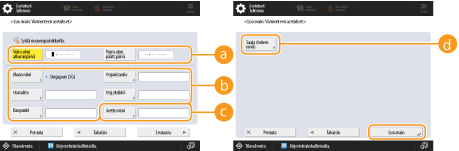
 <Voim.olon alkamispäivä> / <Voim.olon päätt.päivä>
<Voim.olon alkamispäivä> / <Voim.olon päätt.päivä>Syötä voimassaolon alkamis- ja päättymispäiväys.
 <Maan nimi>/ <Osavaltio> / <Kaupunki> / <Organisaatio> / <Organis.- yksikkö>
<Maan nimi>/ <Osavaltio> / <Kaupunki> / <Organisaatio> / <Organis.- yksikkö>Valitse maakoodi listasta, ja syötä sijainti ja organisaation nimi.
 <Jaettu nimi>
<Jaettu nimi>Syötä IP-osoite tai FQDN.
Kun suoritat IPPS-tulostusta Windows-ympäristössä, muista syöttää laitteen IP-osoite.
DNS-palvelin tarvitaan laitteen FQDN:n käyttämiseksi. Syötä IP-osoite jos DNS-palvelin ei ole käytössä.
 <Issued To (Alternate Name)>
<Issued To (Alternate Name)>Anna SAN (Subject Alternative Name) -nimeksi asetettava IP-osoite tai toimialue tarpeen mukaan.
Jos et määritä <Issued To (Alternate Name)> -asetusta, valitse <Älä määritä> -valintaruutu.
<IP-osoite> -kohtaan voi määrittää vain IPv4-osoitteen.
 |
Avainten ja varmenteiden hallintaVoit tarkistaa asetukset tai poistaa avaimet ja varmenteet näytössä, joka avautuu, kun valitset  (Asetukset/Tallennus) (Asetukset/Tallennus)  <Hallinta-asetukset> <Hallinta-asetukset>  <Laitehallinta> <Laitehallinta>  <Varmenteiden asetukset> <Varmenteiden asetukset>  <Avainja varmennelista>. Jos avainten ja varmenteiden luettelo ei ole näkyvissä, avaa se valitsemalla <Laitteen avainja varmennelista>. <Avainja varmennelista>. Jos avainten ja varmenteiden luettelo ei ole näkyvissä, avaa se valitsemalla <Laitteen avainja varmennelista>.Jos Jos Jos valitset avaimen ja varmenteen ja valitset <Varmenteen tiedot>, varmenteen tiedot näytetään. Voit myös valita tässä ikkunassa <Vahv. varmenne> ja tarkistaa, onko varmenne voimassa. Voit poistaa avaimia ja varmenteita valitsemalla poistettavat kohteet ja valitsemalla <Poista>  <Yes>. <Yes>. |